win7电脑屏幕特别刺眼如何解决 win7电脑屏幕刺眼怎么调节
更新时间:2023-12-05 10:48:06作者:xiaoliu
当我们使用Win7电脑时,有时会遇到屏幕特别刺眼的问题,这不仅令人感到不适,还可能对我们的眼睛造成一定的伤害,面对这个问题,我们应该如何解决呢?调节Win7电脑屏幕刺眼问题并不难。通过一些简单的操作和设置,我们可以有效地降低屏幕的刺眼程度,保护我们的视力。接下来让我们一起来了解一些解决方法吧。
具体方法如下:
1、点击电脑左下角的“开始”,在弹出的开始菜单中选择“控制面板”;
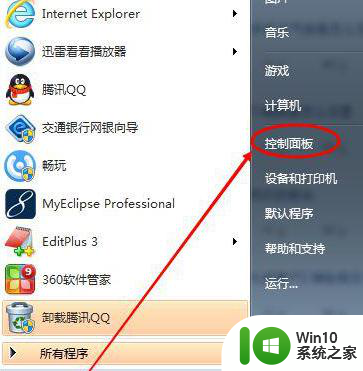
2、点击后,在打开的控制面板中找到“电源选项”,然后点击电源选项;
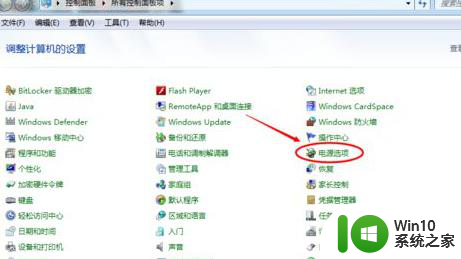
3、也可以用鼠标右键电脑右下角的电源图标,在弹出的菜单中,点击“调整屏幕亮度”;
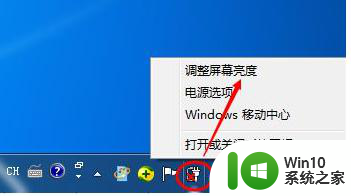
4、在打开的电源选项窗口的最下面可以看到屏幕亮度调整的滚动条,我们直接拖动这里的滚动条既可以更改屏幕的亮度了;
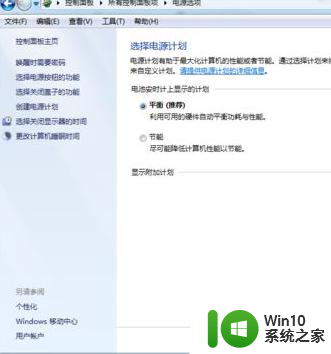
5、也可以点击“选择电源计划”下面的“更改计划设置”来更改屏幕的亮度;
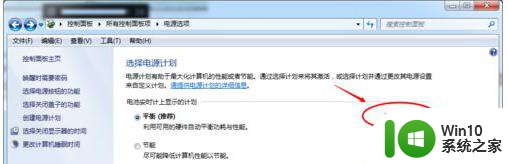
6、点击后,在打开的编辑计划设置窗口中可以看到“调整计划亮度”。这里有两个滑动条可以调整亮度,“用电池”图标下面的滑动条可以更改在用电池时候的屏幕亮度;“接通电源”图标下面的滑动条可以更改在接通电源的时的屏幕亮度。调整好亮度后,点击保存修改;
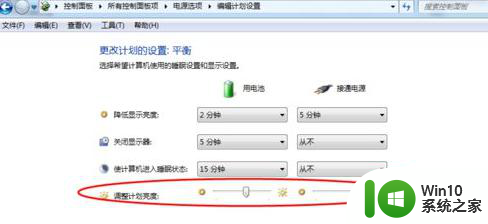
7、拖动电源选项窗口下面的滚动条之后,屏幕亮度就会立刻发生改变。
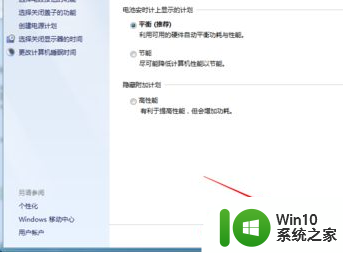
以上就是如何解决win7电脑屏幕特别刺眼的全部内容,如果需要的话,您可以按照小编提供的步骤进行操作,希望对大家有所帮助。
win7电脑屏幕特别刺眼如何解决 win7电脑屏幕刺眼怎么调节相关教程
- win7笔记本屏幕刺眼是什么原因 如何调节win7笔记本屏幕亮度来减少刺眼感
- 如何在win7台式电脑上调节屏幕亮度保护眼睛健康 台式电脑win7系统如何设置屏幕亮度适合长时间使用
- 怎么调节win7电脑屏幕亮度 如何调节win7电脑屏幕亮度
- win7电脑屏幕色调怎么调节 win7电脑屏幕色调调节方法
- win7电脑屏幕亮度调节方法 如何在win7电脑上调节屏幕亮度
- win7电脑屏幕亮度无法调节怎么解决 win7屏幕亮度调节无效
- win7屏幕亮度电脑怎么调节 win7电脑屏幕亮度调节方法
- 如何把win7电脑屏幕调暗 win7电脑屏幕亮度调节方法
- win7电脑屏幕亮度调节方法 如何在win7电脑上调整屏幕亮度
- 如何调win7电脑屏幕亮度 win7电脑屏幕亮度调节方法
- 怎样调节win7电脑屏幕亮度 win7怎么调整电脑屏幕显示亮度
- 调节win7电脑屏幕亮度的方法 win7电脑屏幕亮度调节快捷键
- window7电脑开机stop:c000021a{fata systemerror}蓝屏修复方法 Windows7电脑开机蓝屏stop c000021a错误修复方法
- win7访问共享文件夹记不住凭据如何解决 Windows 7 记住网络共享文件夹凭据设置方法
- win7重启提示Press Ctrl+Alt+Del to restart怎么办 Win7重启提示按下Ctrl Alt Del无法进入系统怎么办
- 笔记本win7无线适配器或访问点有问题解决方法 笔记本win7无线适配器无法连接网络解决方法
win7系统教程推荐
- 1 win7访问共享文件夹记不住凭据如何解决 Windows 7 记住网络共享文件夹凭据设置方法
- 2 笔记本win7无线适配器或访问点有问题解决方法 笔记本win7无线适配器无法连接网络解决方法
- 3 win7系统怎么取消开机密码?win7开机密码怎么取消 win7系统如何取消开机密码
- 4 win7 32位系统快速清理开始菜单中的程序使用记录的方法 如何清理win7 32位系统开始菜单中的程序使用记录
- 5 win7自动修复无法修复你的电脑的具体处理方法 win7自动修复无法修复的原因和解决方法
- 6 电脑显示屏不亮但是主机已开机win7如何修复 电脑显示屏黑屏但主机已开机怎么办win7
- 7 win7系统新建卷提示无法在此分配空间中创建新建卷如何修复 win7系统新建卷无法分配空间如何解决
- 8 一个意外的错误使你无法复制该文件win7的解决方案 win7文件复制失败怎么办
- 9 win7系统连接蓝牙耳机没声音怎么修复 win7系统连接蓝牙耳机无声音问题解决方法
- 10 win7系统键盘wasd和方向键调换了怎么办 win7系统键盘wasd和方向键调换后无法恢复
win7系统推荐
- 1 风林火山ghost win7 64位标准精简版v2023.12
- 2 电脑公司ghost win7 64位纯净免激活版v2023.12
- 3 电脑公司ghost win7 sp1 32位中文旗舰版下载v2023.12
- 4 电脑公司ghost windows7 sp1 64位官方专业版下载v2023.12
- 5 电脑公司win7免激活旗舰版64位v2023.12
- 6 系统之家ghost win7 32位稳定精简版v2023.12
- 7 技术员联盟ghost win7 sp1 64位纯净专业版v2023.12
- 8 绿茶ghost win7 64位快速完整版v2023.12
- 9 番茄花园ghost win7 sp1 32位旗舰装机版v2023.12
- 10 萝卜家园ghost win7 64位精简最终版v2023.12